CATIA常见仿真运动机构详解
CATIA V5 R20运动仿真
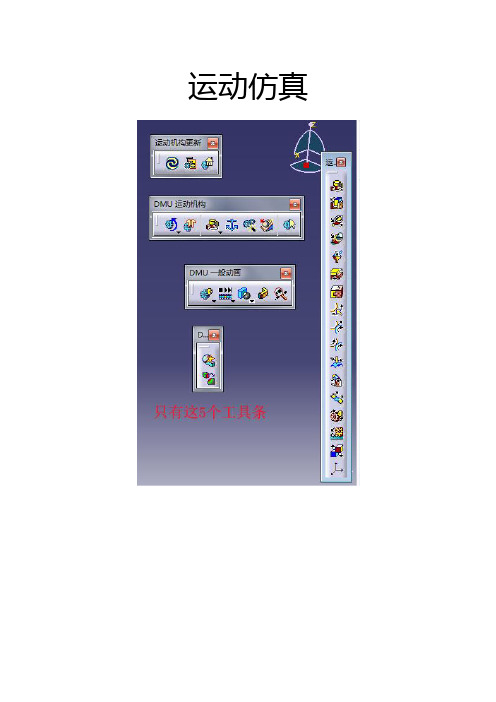
运动仿真学习情况1——旋转副;可以单独驱动,驱动的是旋转角度;只能实现绕自身的轴旋转;√2——棱形副;可以单独驱动,驱动是滑动长度;只能实现沿着公共线滑动;√3——圆柱副;可以单独驱动,可以同时驱动是滑动长度和旋转角度,这两个驱动添加后就可以运动了;只能实现绕轴旋转并沿轴线滑动;√4——螺钉副;可以单独驱动,实现实体每转动1圈,就前进多少mm。
不一定非要是螺杆和螺母,其他的旋转前进仿真也可以使用该命令。
6——平面副;不可以单独驱动,约束一公共平面,具有除沿平面法向移动及绕平面坐标轴转动外的3个运动自由度√7——点曲线副;不可以单独驱动,只能由其他运动副带动起来;点必须在曲线的上面,不在就是不行,实现点在曲线,也就是点在轨迹线上走动。
√8——滑动曲线;不可以单独驱动,只能由其他运动副带动起来;约束两轨迹线相切,实现线在线上滑动;√9——滚动曲线;不可以单独驱动,只能由其他运动副带动起来;约束两轨迹线相切,实现线在线上滑动;√10——点曲面;√不知道他与点曲线有何区别?11——U形结合;√3条轴线相交且位于同一平面内,且输入、输出端轴线与中间轴轴线夹角相同时,可以使用该命令13——齿轮接合;注意齿轮接合的对象不一定是齿轮,只要是一个旋转体带动另一个旋转体的话,就可以使用齿轮接合。
14——齿轮齿条:对旋转副和棱形副进行约束,有个比率15——电缆;√16——刚性结合;√17——使用命令进行模拟√18——使用法则曲线进行模拟√19——机械装置修饰20——装配约束转换√22——分析机械装置23——模拟24——编辑模拟25——重放26——模拟播放器27——编辑序列28——扫略包络体29——轨迹30——重置位置:√仿真的注意点如下:1——驱动对象的选择是有原则的;不可以随便选择,必须符合实际的运动情况;当定义驱动对象时,驱动对象也是有原则的,比如我们在定义旋转副的驱动对象时,如果要求我们的驱动对象进行360度全周旋转的话,那么的我们的对象在实际情况中必须能够或者说可以旋转360度,在整个运动机构当中并不是所有的旋转副都可以旋转360度,有的只能旋转几度,,因此一定要搞清楚哪个对象可以旋转360度,搞清楚这个事情后在去将他定义为驱动对象,如果对象本身不可能旋转360度,而你要把他定义为驱动,还要他旋转360度的话,这样的运动仿真是不成功的。
CATIA-V5-运动仿真分析
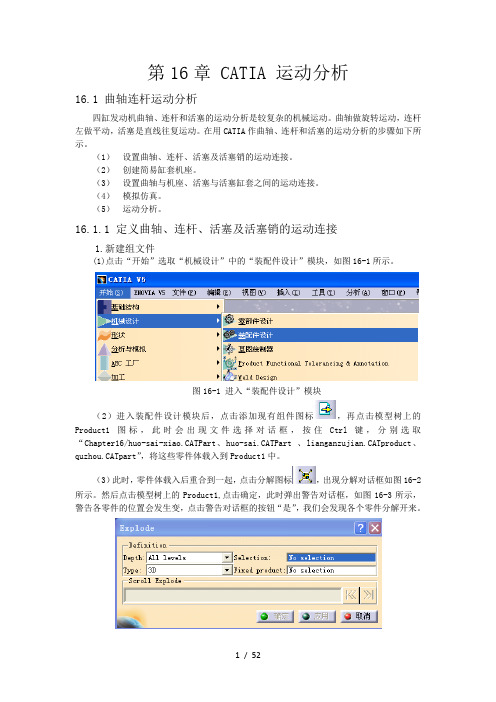
第16章 CATIA 运动分析16.1 曲轴连杆运动分析四缸发动机曲轴、连杆和活塞的运动分析是较复杂的机械运动。
曲轴做旋转运动,连杆左做平动,活塞是直线往复运动。
在用CATIA作曲轴、连杆和活塞的运动分析的步骤如下所示。
(1)设置曲轴、连杆、活塞及活塞销的运动连接。
(2)创建简易缸套机座。
(3)设置曲轴与机座、活塞与活塞缸套之间的运动连接。
(4)模拟仿真。
(5)运动分析。
16.1.1 定义曲轴、连杆、活塞及活塞销的运动连接1.新建组文件(1)点击“开始”选取“机械设计”中的“装配件设计”模块,如图16-1所示。
图16-1 进入“装配件设计”模块(2)进入装配件设计模块后,点击添加现有组件图标,再点击模型树上的Product1图标,此时会出现文件选择对话框,按住Ctrl键,分别选取“Chapter16/huo-sai-xiao.CATPart、huo-sai.CATPart 、lianganzujian.CATproduct、quzhou.CATpart”,将这些零件体载入到Product1中。
(3)此时,零件体载入后重合到一起,点击分解图标,出现分解对话框如图16-2所示。
然后点击模型树上的Product1,点击确定,此时弹出警告对话框,如图16-3所示,警告各零件的位置会发生变,点击警告对话框的按钮“是”,我们会发现各个零件分解开来。
图16-2 分解对话框图16-3 警告对话框(3)由于连杆体零件是装配体,各部分之间存在约束,点击“全部更新”按钮,我们会发现连杆体组件恢复装配后的样子。
(4)点击“约束”工具栏中的“相合约束”图标,分别选择活塞销中心线及活塞孔中心线,如图16-4所示。
然后点击“约束”工具栏中的“偏移约束”图标,选择活塞销的一个端面及活塞孔一侧的凹下去细环端面,如图16-5所示,此时出现“约束属性”对话框,如图16-6所示。
将对话框中的“偏移”一栏改为“3.75mm”,点击“确定”按钮,完成活塞销端面和活塞内凹孔细环端面之间的偏移约束关系。
CATIA 运动实例解析

CATIA钻床运动仿真实例
第一步:打开CATIA 进入“开始”——“机械设计”——“装配设计”
点击“相合约束”选中图示两零件的轴线
让后点击“全部更新”按钮生成装配体
可以通过“操作”命令把零件移动到适当的位置。
第二步:打开“开始”——“数字化装配”——“DMU运动机构”
单击“装配约束转换”得到如下结果
令激活,单击“自动创建”的到如下的模型树
双击模型树中的“圆柱面,1(yaobi,1,dizuo,1)出现图中所示的对话框
选中对话框中的”驱动角度“以及“驱动长度”按钮可以进行数据的修改。
得到两个命令“命令,1”,“命令,2”
单击“固定零件”选中底座点击“确定”后弹出“可以模拟机械装置”
单击“使用命令进行模拟”,””””弹出如下对话框”在点击黑色三角形按钮并在”“命令,1”“命令,2”后面的框中输入需要的值就可以继续点击三角形按钮进行模拟了!!
祝,,学习愉快!。
CATIA实用DMU运动仿真小教程 PPT
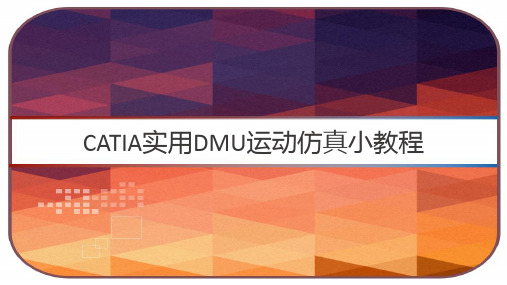
4、 固定零件
单机
中的 按钮,弹出右图所示窗口,
然后直截了当左键单击壳体part,这时系统会出现“能够模拟
机械装置”提示,点击确定
5、设置驱动形式
注意此时机械装置自由度=0,若不为0不能仿确实, 此项尤为重要。 修改: 下限改为-65°;上限改为0°
6、使用命令进行模拟
点击
中的 (使用命令进
行模拟)按钮,弹出右图所示窗口,电机“模拟下的
(4)其他约束
用旋转指令
将以下几个产品之间互相约束一起来。
①、“波轮与连杆”;旋转副
②、“连杆与风门连杆”;旋转副
③、“风门连杆与壳体”;旋转副
壳体 波轮
连杆 风门连杆 风门
(5)刚性结合“风门与风门连杆” 命令在运动机构里面,点击其图标右下方的箭 头,点击后,选择图标
然后点击“风门连杆”跟“风门”
2、 打开模块 通过“开始(S)”——“数字化装配”——“DMU 运动机构”
3. 约束(旋转副) 进入到运动仿真的模式下,开始进行仿真设置: (1)对装配部件进行约束设置,命令在运动机构里面,点击 其图标右下方的箭头,点击后,选择图标
(2)旋转结合—创建机械装置 ①、点击 按钮,弹出右图1窗口; ②、点击右上角“新机械装置”,弹出图2窗口; ③、单击“确定”按钮,弹出图3窗口;
点击上面的黑色开始键。
8、过程分析
在仿真运动过程中,点击
中
的 按钮,下拉碰撞模式列表
;
便可选择干涉来检查运动机构。
9、视频制作 用第三方软件录制视频
干涉显示
三、作业
要求: 可使波轮机构进行模拟运转。 方法二选一:1、使用命令进行模拟 2、动画模拟
下载地址:
catia运动机构分析

第五章DMU 机构运动分析1 第五章 CATIA V5 DMU 机构运动分析目录1产品介绍 (4)2图标功能介绍(基本概念、基本界面介绍) (4)2.1DMU运动仿真(DMU Simulation)工具条 (4)2.2DMU运动副创建工具条(Kinematics Joints) (4)2.3DMU Generic Animation (5)2.4机构刷新(DMU Kinematics Update) (5)2.5干涉检查模式工具条(Clash Mode) (6)2.6DMU 空间分析(DMU Space Analysis) (6)3功能详细介绍 (7)3.1DMU运动仿真(DMU Simulation)工具条 (7)3.1.1用命令驱动仿真(Simulating with Commands) (7)3.1.2用规则驱动仿真(Simulating With Laws) (9)3.1.3仿真感应器(Sensors) (10)3.1.4机构修饰(Mechanism Dressup) (12)3.1.5创建固定副(Fixed Part) (12)3.1.6装配约束转换(Assembly Constraints Conver) (13)3.1.7测量速度和加速度(Speeds and Accelerations) (15)3.1.8机构分析(Mechanism Analysis) (17)3.2DMU运动副创建工具条(Kinematics Joints) (19)3.2.1创建转动副(Creating Revolute Joints)点击 (19)3.2.2创建滑动副(Creating Prismatic Joints) (20)3.2.3同轴副(Creating Cylindrical Joints) (21)3.2.4创建球铰连接(Creating Spherical Joints) (22)3.2.5创建平动副(Creating Planar Joints) (23)3.2.6创建刚性副(Rigid Joints) (24)3.2.7点-线副(Point Curve Joints) (24)3.2.8曲线滑动副(Slide Curve Joints) (25)3.2.9点-面副(Point Surface Joints) (26)3.2.10万向节(Universal Joints) (26)3.2.11CV连接(CV Joints) (27)3.2.12创建齿轮副(Gear Joints) (28)2 第五章 CATIA V5 DMU 机构运动分析3.2.13滑动-转动复合运动副(Rack Joints) (30)3.2.14滑动-滑动复合运动副(Cable Joints) (31)3.2.15用坐标系法建立运动副(Creating Joints Using Axis Systems) (32)3.3DMU Generic Animation工具条 (33)3.3.1创建运动仿真记录(Simulation) (33)3.3.2生成重放文件(Generate Replay) (35)3.3.3重放(Replay) (36)3.3.4仿真播放器(Simulation Player) (36)3.3.5编辑序列(Edit Sequence) (37)3.3.6包络体(Swept Volume) (37)3.3.7生成轨迹线(Trace) (37)3.4机构刷新(DMU Kinematics Update) (38)3.4.1机构位置刷新(Update) (38)3.4.2输入子机构(Import Sub-Mechanisms) (38)3.4.3重设位置(Reset Positions) (39)3.5干涉检查模式工具条(Clash Mode) (39)3.5.1关闭干涉检查(Clash Detection(Off) (39)3.5.2打开干涉检查(Clash Detection(On) (39)3.5.3遇到干涉停止(Clash Detection(Stop) (39)3.6DMU 空间分析(DMU Space Analysis) (40)3.6.1干涉检查(Clash) (40)3.6.2距离和距离带分析(Distance and band analysis) (40)3.7示例 (40)3 第五章 CATIA V5 DMU 机构运动分析1 产品介绍DMU机构运动分析(Kin)是专门做DMU装配运动仿真的模块。
CATIA常见运动仿真机构命令详解

结合都是随动件。
模拟的,必须与其他形式的结合配合 通用结合是两个旋转结合的复合,将第一个旋转结合进行驱动的设置,第二个旋转不用设置驱动,通过通用结合,就是讲第二个旋转
、球面结合介绍(又名球面副)
仅直线移动运动
球面合
1、点击
按钮,弹出右图1窗口:
图1
2、点击 右上角“新机械装置”,弹出图2窗口: 图2
1、单击“确定” 按钮,弹出图3窗口:
图3
3、所有铰定义命令详解
、球面结合介绍(又名球面副)
4、在窗口中,点1点选球头面, 自动识别球心:点2点选球套面, 自动识别球心位置,如右图4所 示,也可现在part中建立球心点, 然后点选时只需只直接选取点 就行,选取完毕之后点击确定, 点击确定之后,两球心会相结 合在在一起。
1、点击 按钮,弹出右图1窗口:
一个圆柱结合限制2个移动副,2个旋转副。
接下来讲解的每个结合均是如此,不再反复强调))
5、单击
中的 按钮,此时系统并未自动弹出“可以模拟机械装置”窗口,在逻辑树种打开“机械装置”,发现此
时合滚的一动自 起由使曲度用=。线3,结并不合等于是0,指所一以只条有“点球面沿结合着”和另“固一定件条”的情况下,是不能进行仿真的,“球面结合”必须和其他带有驱动性质的结
直线移动和旋转移动
圆柱结合
1、点击
按钮,弹出右图1窗口:
图1
2、点击 右上角“新机械装置”,弹出图2窗口: 图2
1、单击“确定” 按钮,弹出图3窗口:
图3
3、所有铰定义命令详解
、圆柱结合介绍(又名圆柱副)
4、图中“直线1”、“直线2”分 别选取螺栓轴线、螺母轴线,并点 选“启动角度”、“启动长度”按 钮,如右图4所示,并单击“确定” (备注:圆柱结合从动件即可沿轴 向转动,也可同时沿轴向移动)
CATIA常见运动仿真机构命令详解
提示:比例中的 值为:1,-1,2,2等时,运动是什 么状态?试试看。
3 圆柱副 线1:零件1的轴线 线2:零件2的轴线 驱动角度:选择沿轴向转动为驱 动条件 驱动长度:选择沿轴向移动为驱 动条件 注:以上两个驱动可以根据实际 情况选择,也可以都不选
5 球形副 点1:零件1的球心(可以是球心, 也可以是独立的一点) 点2:零件2的球心(可以是球心, 也可以是独立的一点) 注:此球副无法作为驱动副
6 点与曲线副
曲线1:作为轨迹的零件1中的 空间曲线 点2:零件2上的沿轨迹线运动 的点 驱动长度:选择作为驱动条件
注:定义此运动副之前,点一 定要在先定义的曲线,否则会 出错。
7 滑动曲线副
线1:零件1上的相切曲线 线2:零件2上的相切曲线 注:此两条曲线一定要先确 认好相切,再定义运动副, 此运动副不可以作为驱动副
8 滚动曲线副 曲线1:零件1上的相切曲 线 曲线2 零件2上的相切 曲线 驱动长度:选择作为驱动 条件 注:曲线1与曲线2要想保 证相切,再进行该运动副 的建立
9 点与曲面副 定义此运动副之前, 点一定要在事先确认 的曲面上。
10 万向副
转动1:零件1的转动轴线 转动2:零件2的转动轴线
CATIA常见运动仿真机构命令详解
1 旋转副
线1:零件1的轴线 线2:零件2的轴线 平面1:零件1的轴端平面 平面2 零件2的轴端面 无用的补偿值(表示两面贴 合)偏移=mm(表示两面彼 此相距mm)
注:若上图所示,两个零件 轴端面不是重合,二十端面 对称,则可以启动平面3和 平面4,选择,有圆心的 平面3:零件1轴的另一端面, 平面4:零件2轴的另一端面, 有圆心的(表示对称) 导向角度:表示此转动副为 驱动副
选择“任何”选项时需在零件上 选择一个与轴1或者轴2垂直的直 线或方向
catia运动机构模拟解析
8.3.2 滑动接头(Prismatic Joint) 通过滑动接头,可以让两个零件沿着平行某平面的一个
方向进行平移,这两个零件在结合处必须各有一个平面及一 个平行于平面的方向。将两零件的平面与移动方向重合,即 成为具有一个平移自由度的滑动接头。
单击图标 ,弹出创建滑动接头对话框,内容如下:
( 1 ) Mechanism : 接 头 隶 属 于 哪 一 个 运 动 机 构 , 可 通 过”New Mechanism“按钮新建一个运动机构; (2)Joint Name:接头名称;
运动机构模拟
航空学院 2009-2
目录
8.1 概述 8.2 运动机构模拟环境 8.3 运动机构创建 8.4 动态仿真
8.1 概述
对于产品的数字模型而言,进行准确的 运动状态分析,是十分基本且重要的功能。 在 数 字 模 型 运 动 机 构 模 拟 中 ( DMU Kinematics)单元中,用户可以依照运动学 原理,通过约束自由度的方式,建立机构, 并且分析机构的运动状态与移动轨迹。
8.3.5 圆球接头(Spherical Joint)
通过圆球接头,可以让两个零件绕一圆心转动,这两个 零件在结合处必须各有一个圆心。将两零件的圆心重合,即
成为具有三个旋转自由度的圆球接头,此三自由度各自独立, 互不影响。
单击图标 ,弹出创建圆球接头对话框,内容如下:
( 1 ) Mechanism : 接 头 隶 属 于 哪 一 个 运 动 机 构 , 可 通
ห้องสมุดไป่ตู้
8.3 运动机构创建 创建运动接头(Joint)是进行数字模型运动分
析的首要步骤。本单元共提供17种接头,可以模拟 大部分机构的运动方式,这些接头共分成四大类, 分别是:
catia运动仿真模块讲析
产品研发一部底盘室:马学超题目:CATIA的DMU运动机构模块功能介绍CATIA—DMU 运动机构•对于产品的数字模型而言,进行准确的机构运动及状态分析,是十分基本并且重要的功能。
在DMU运动机构系统中,我们可以依照运动学的原理,通过约束自由度的方式建立机构,并且分析机构的运动状态与移动轨迹;•本文主要提供几种基本的结合,使我们建立机构运动,并且可以进行动态仿真,记录运动情形,制作成影片播放;CATIA—DMU 运动机构•模块简介:CATIA—DMU 运动机构•功能键一览:CATIA—DMU 运动机构•过程:将装配件导入DMU模块——建立机械装置——分析运动结合类型——建立运动结合——约束固定件——设置驱动形式——(两种做法运动仿真):1、使用命令进行模拟(可编辑传感器,导出数据,并绘制图形);2、模拟(可生成自动播放动画,也可编辑传感器)——可通过编译模拟,生成重放,——生成包络体;CATIA—DMU 运动机构•运动结合点:从左至右结合类型依次为::旋转结合;:棱形结合;:圆柱结合;:螺钉结合;:球面结合:平面结合;:刚性结合;:点线结合;:滑动曲线结合;:滚动曲线结合;:点面结合;:通用结合;:CV结合;:齿轮结合;:架子结合;:电缆结合;:基于轴的结合;CATIA—DMU 运动机构•:旋转结合1、点击按钮,弹出右图1窗口;图12、点击右上角“新机械装置”,弹出图2窗口;图23、单击“确定”按钮,弹出图1窗口图3CATIA—DMU 运动机构4、图中“直线1”、“直线2”、“平面1”、“平面2”依次选取螺栓轴线、螺母轴线、螺栓一垂直轴线平面、螺母一垂直轴线平面,并点击“偏移”与“驱动角度”按钮,如右图4显示,并单击“确定”图4CATIA—DMU 运动机构5、单击中的按钮,弹出右图所示窗口,然后直接左键单击螺栓part,这时系统会出现“可以模拟机械装置”提示,点击确定CATIA—DMU 运动机构6、在左侧树中双击图中高亮显示的“旋转”结合,便会弹出如右图5所示窗口,在窗口‐360deg和+360deg处可修改角度范围,修改完点击确定;(注意此时机械装置自由度=0,若不为0是不能仿真的,此项尤为重要,下述每个结合均是如此,不再反复强调)图5CATIA—DMU 运动机构7、点击中的(使用命令进行模拟)按钮,弹出右图6所示窗口,点击“模拟”下的“立刻”按钮,便可拖动上面的游标随意旋转;也可使用“按需要”命令,修改一下右上角数字框中的数据,就可点击下方的箭头标示,使构件自行转动;6图CATIA—DMU 运动机构•:棱形结合1、单击(棱形结合)按钮,弹出如右图1所示窗口图12、点击右上角“新机械装置”按钮,弹出图2所示窗口图2 3、单击确定按钮,图1窗口变为图3所示窗口,图3CATIA—DMU 运动机构4、窗口中“直线1”、“直线2”、“平面1”、“平面2”、分别选择螺栓轴线、螺母轴线、螺栓中的zx平面、螺母中的zx平面(所选平面必须与所选直线平行),并点选“驱动长度”按钮,如右图4所示,并单击确定;图4CATIA—DMU 运动机构5、单击中的按钮,弹出右图所示窗口,然后直接左键单击螺栓part,这时系统会出现“可以模拟机械装置”提示,点击确定CATIA—DMU 运动机构6、在左侧树中双击图中高亮显示的“棱形”结合,便会弹出如右图5所示窗口,在窗口‐100mm和100mm处可修改长度范围,修改完点击确定;图5CATIA—DMU 运动机构7、点击中的(使用命令进行模拟)按钮,弹出右图6所示窗口,点击“模拟”下的“立刻”按钮,便可拖动上面的游标随意移动;也可使用“按需要”命令,修改一下右上角数字框中的数据,就可点击下方的箭头标示,使构件自行移动;6图CATIA—DMU 运动机构•圆柱结合1、单击(圆柱结合)按钮,弹出如右图1所示窗口图12、点击右上角“新机械装置”按钮,弹出图2所示窗口图2 3、单击确定按钮,图1窗口变为图3所示窗口,图3CATIA—DMU 运动机构4、窗口中“直线1”、“直线2”分别选择螺栓轴线、螺母轴线,并点选“驱动角度”、“驱动长度”按钮,如右图4所示,并单击确定;(圆图4柱)结合从动件既可沿轴向转动,也可同时沿轴向移动);CATIA—DMU 运动机构5、单击中的按钮,弹出右图所示窗口,然后直接左键单击螺栓part,这时系统会出现“可以模拟机械装置”提示,点击确定CATIA—DMU 运动机构6、在左侧树中双击图中高亮显示的“圆柱面”结合,便会弹出如右图5所示窗口,在窗口‐100mm和100mm处可修改长度范围,在窗口‐360deg和360deg处可修改角度范围,修改完点击确定;图5CATIA—DMU 运动机构7、点击中的(使用命令进行模拟)按钮,弹出右图6所示窗口,点击“模拟”下的“立刻”按钮,便可拖动上面的游标随意移动和转动;也可使用“按需要”命令,修改一下右上角数字框中的数据,就可点击下方的箭头标示,使构件自行移动和转动;6图CATIA—DMU 运动机构•螺钉结合1、单击(螺钉结合)按钮,弹出如右图1所示窗口图12、点击右上角“新机械装置”按钮,弹出图2所示窗口图2 3、单击确定按钮,图1窗口变为图3所示窗口,图3CATIA—DMU 运动机构4、窗口中“直线1”、“直线2”分别选择螺栓轴线、螺母轴线,并点选“驱动角度”、或“驱动长度”按钮,如右图4所示,并单击确定;(螺钉结合可通过驱动角度和螺距的设置控制运动,也可通过驱动长度的设置控制运动);图4CATIA—DMU 运动机构5、单击中的按钮,弹出右图所示窗口,然后直接左键单击螺栓part,这时系统会出现“可以模拟机械装置”提示,点击确定;CATIA—DMU 运动机构6、在左侧树中双击图中高亮显示的“螺钉”结合,便会弹出如右图5所示窗口,在窗口“螺距”处可修改螺栓螺母的螺距,在窗口‐360deg和360deg处可修改角度范围,修改完点击确定;图5CATIA—DMU 运动机构7、点击中的(使用命令进行模拟)按钮,弹出右图6所示窗口,点击“模拟”下的“立刻”按钮,便可拖动上面的游标随意移动和转动;也可使用“按需要”命令,修改一下右上角数字框中的数据,就可点击下方的箭头标示,使构件自行移动和转动;6图CATIA—DMU 运动机构•球面结合(球头连接)1、单击(螺钉结合)按钮,弹出如右图1所示窗口图12、点击右上角“新机械装置”按钮,弹出图2所示窗口图2 3、单击确定按钮,图1窗口变为图3所示窗口,图3CATIA—DMU 运动机构4、1在窗口中,点点选球头面,自动识别球心;点2点选球套面,自动识别球心位置,如右图4所示,也可先在part中建立球心点,前后然后点选时只需直接选取点就行,选选取完之后点击确定,点击确定之后,两球心会相合在一起;图4CATIA—DMU 运动机构5、单击中的按钮,此时系统并未自动弹出“可以模拟机械装置”窗口,在树中打开“机械装置”,发现此时的自由度=3,并不等于0,所以只有“球面结合”和“固定件”的情况下,是不能进行仿真的,“球面结合”必须和其他带有驱动性质的结合一起使用;CATIA—DMU 运动机构•平面结合平面结合和球面结合的步骤基本一样,并且只是约束平面结合和固定件的话机械装置的自由度也不为0,需要和别的带有驱动性质的结合在一起使用;CATIA—DMU 运动机构•刚性结合刚性结合是指将零件与已经具有运动形式的零件固定在一起,与其做相同的运动,或是与固定件绑定在一起不做运动;窗口中的“零件1”选择已经具有运动形式零件,“零件2”选择要与之刚性结合的零件;CATIA—DMU 运动机构•点曲线结合点曲线结合是指一个part以本身的一个点与另外一各part 中的一条曲线连接,点沿着曲线方向移动;CATIA—DMU 运动机构将曲线固定后,这时系统并不会提示“可以模拟机械装置”,如右图所示,机械装置的自由度=3,并不为0,因为点所在的part并没限制本身的旋转自由度,所以点曲面结合也需要与其他具有驱动特性的结合配合使用;CATIA—DMU 运动机构•滑动曲线结合滑动曲线结合,顾名思义就是一条曲线沿着另一条曲线滑动,但仅仅约束滑动结合,机械装置的自由度还不为0,必须要与其他形式的结合配合使用;CATIA—DMU 运动机构•滚动曲线结合滚动曲线结合,顾名思义就是一条曲线沿着另一条曲线滚动,但仅仅约束滚动结合,机械装置的自由度还不为0,必须要与其他形式的结合配合使用;CATIA—DMU 运动机构•点曲面结合点曲面结合,顾名思义就是一个点在一个曲面上运动,但这是远远不够的,无论是方向还是转动的自由度都没有约束完全,所以是不能够模拟仿真,也需要与其他形式的结合一起使用;CATIA—DMU 运动机构•通用结合通用结合是两个旋转结合的复合,将第一个旋转结合进行驱动的设置,第二个旋转不用设置驱动,通过通用结合,就是将第二个旋转结合的旋转零件的轴线与第一个旋转结合的旋转零件的轴线连接起来,成为第一个旋转零件的从动件;具体操作如下:CATIA—DMU 运动机构1、在蓝色零件和灰色零件之间建立旋转结合,命名为“旋转1”,并设置“驱动角度”;CATIA—DMU 运动机构2、、分别在绿色零件与灰色零件浅蓝色零件和灰色零件之间建立旋转结合,分别命名为“旋转2”、“旋转3”,这两个旋转都不设置“驱动角度”,并将灰色零件设置为固定件;旋转2旋转3CATIA—DMU 运动机构3、点击(通用结合)按钮,出现如下图所示窗口,“旋转1”处选择蓝色零件轴线,“旋转2”处选择绿色零件轴线,“十字销轴线方向”选择“垂直于旋转2”,点击确定;CATIA—DMU 运动机构4、重复使用通用结合,如下图所示:“旋转1”选择绿色零件轴线,“旋转2选择浅蓝色零件,十字销轴线选择垂直于旋转1,点击确”“”“”定之后,系统便会提示“可以模拟机械装置”;CATIA—DMU 运动机构操作完成后,具体树的情况见右图,图中两个“U形接合”便是通用结合;CATIA—DMU 运动机构•CV结合CV结合与通用结合一样,CV结合只是可以同时识别连接三个旋转结合,并且也是只需第一个旋转结合设置驱动角度就行,后两个旋转结合都是随动件;CATIA—DMU 运动机构展开左边的树,可以发现,cv结合就是两个通用结合的复合,而通用结合就是两个旋转结合的复合;CATIA—DMU 运动机构•齿轮结合齿轮结合也是复合结合,也要识别两个旋转结合,所以首先要在两个齿轮和支座之间建立旋转结合;CATIA—DMU 运动机构点击齿轮结合,窗口中的“旋转结合1”、“旋转结合2”分别要在树中选取;比率填写小齿轮与大齿轮的分度圆直径比;旋转方向,紧挨着的两个齿轮方向相反,若两齿轮间默认有中间齿轮话,则方向相同;驱动角度依据具体情况选取主从动关系;CATIA—DMU 运动机构•架子结合架子结合指的就是齿轮齿条的运动结合,也是复合结合,首先要在齿条和支座之间建立棱形结合,在齿轮和支座之间建立旋转结合,建立完成之后,如右图树中所示;CATIA—DMU 运动机构点击架子结合,弹出右上图,“棱形结合”处在树中选择“棱形.1”,“旋转结合”选择“旋转.2”;比率处选择定义,弹出右中图所示窗口,“半径”处选取齿轮分度圆直径,窗口会自动生成比率,点击确定,会转至右图下所示窗口;驱动方式的地方,根据具体情况选取“棱形的驱动长度”或是“旋转的驱动角度”,点击确定完成,即可模拟仿真;CATIA—DMU 运动机构•电缆结合电缆结合是指将两个滑块用虚拟滑轮通过虚拟滑轮连接起来,所以要先在绿色滑块与支撑座、蓝色滑块与支撑座之间建立棱形结合,并在“棱形1”结合中设置驱动长度,将支撑座设置为固定件;CATIA—DMU 运动机构点击按钮,弹出如右上图所示窗口,图中“棱形结合1”在左边树中选取“棱形.1”,“棱形结合2”在树中选取“棱形.2”,比率根据实际数据进行填写,驱动方式选取“棱形1的”驱动长度,设置完之后点击确定,会提示“可以模拟机械装置”;。
CATIA运动学仿真总结(08.01.14)
CATIA DMU模块在悬架和转向系统中的应用1.前悬架和转向系统的装配模块本文前悬架为麦弗逊悬架,转向机为齿轮齿条转向机,悬架和转向系统的运动仿真DMU共分为18个part,包括副车架、左右下摆臂、左右转向节、左右滑柱、转向机、左右转向拉杆、左右传动轴、左右举升台、左右横向稳定杆拉杆、左右横向稳定杆。
为满足运动仿真要求,其中横向稳定杆被分为左、右两个part,以实现横向稳定杆不同方向的扭转;增加了左右举升台,模拟不平路面时车轮的上下跳动。
打开CATIA,进入Assembly Design模块,并将上述各部件调入到同一个product里。
2.前悬架和转向系统的运动仿真2.1 运动约束进入CATIA 的DUM Kinematics 模块,添加运动约束,具体步骤如下: ➢ 首先将固定副车架固定Fixed ,并在副车架上做出滑柱上点,下摆臂转动轴线,转向机中心线。
➢ 左下摆臂与副车架连接为revolute ,限制5个自由度,系统还有1个独立自由度运动约束工具条(点击revolute 下拉菜单弹出)Fixed revolute sphericalu jointprismaticCylindrical point surfacepoint curveRevolute joint➢左下摆臂与左转向节连接为spherical,限制3个自由度,系统还有4个独立自由度Spherical joint➢左转向节与左转向拉杆连接为spherical,限制3个自由度,系统还有7个独立自由度➢左转向拉杆与转向机连接为u joint,限制4个自由度,系统还有9个独立自由度物体1(副车架)上的旋转轴线物体2(下摆臂)上的旋转轴线物体1上的参考平面物体1上的参考平面两参考平面间距离关系物体1上的球心物体2上的球心Universal joint➢转向机与副车架连接为prismatic ,限制5个自由度,系统还有4个独立自由度Prismatic joint➢左滑柱与左转向节连接为Cylindrical,限制4个自由度,系统还有6个独立自由度物体1上的绕转轴物体2的绕转轴物体1上的滑行方向(直线)物体2上的滑行方向(直线,与1的直线重合)物体1上的平面物体2上的平面(与1的平面贴合)Cylindrical joint➢左滑柱与副车架连接为u joint,限制4个自由度,系统还有2个独立自由度➢左举升台与左转向节连接为point surface,限制1个自由度,系统还有7个独立自由度Point surface➢左举升台与副车架连接为Prismatic,限制5个自由度,系统还有2个独立自由度➢横向稳定杆(左)与副车架连接为revolute,限制5个自由度,系统还有3个独立自由度➢左横向稳定杆拉杆与横向稳定杆(左)连接为u joint,限制4个自由度,系统还有5个独立自由度➢左转向节与左横向稳定杆拉杆连接为Spherical,限制3个自由度,系统还有2个独立自由度➢右下摆臂与副车架连接为revolute,限制5个自由度,系统还有3个独立自由度物体1上的旋转轴线物体2上的旋转轴线➢右下摆臂与右转向节连接为spherical,限制3个自由度,系统还有6个独立自由度➢右转向节与右转向拉杆连接为spherical,限制3个自由度,系统还有9个独立自由度➢右转向拉杆与转向机连接为u joint,限制4个自由度,系统还有5个独立自由度➢右滑柱与右转向节连接为Cylindrical,限制4个自由度,系统还有7个独立自由度➢右滑柱与副车架连接为u joint,限制4个自由度,系统还有3个独立自由度➢右举升台与右转向节连接为point surface,限制1个自由度,系统还有8个独立自由度➢右举升台与副车架连接为Prismatic,限制5个自由度,系统还有3个独立自由度➢横向稳定杆(右)与副车架连接为revolute,限制5个自由度,系统还有4个独立自由度➢右横向稳定杆拉杆与横向稳定杆(右)连接为u joint,限制4个自由度,系统还有6个独立自由度➢右转向节与右横向稳定杆拉杆连接为Spherical,限制3个自由度,系统还有3个独立自由度➢左传动轴与左转向节连接为u joint,限制4个自由度,系统还有5个独立自由度➢左传动轴与副车架连接为point curve,限制2个自由度,系统还有3个独立自由度Point curve➢右传动轴与右转向节连接为u joint,限制4个自由度,系统还有5个独立自由度➢右传动轴与副车架连接为point curve,限制2个自由度,系统还有3个独立自由度注:系统此时的自由度数=各个约束限制的自由度数的和+当时系统的独立自由度数。
